Wix Stores: configurare le pagine del negozio (per i negozi senza una Pagina categoria)
Tempo di lettura: 7 min.
Importante:
Questo articolo è per i commercianti che non hanno ancora la Pagina categoria.
Oltre alla pagina del tuo negozio (dove visualizzi i tuoi prodotti), Wix Stores include le seguenti pagine speciali per il tuo negozio:
- Pagina prodotto: la pagina che mostra le informazioni su un prodotto
- Pagina carrello: dove i clienti rivedono i prodotti prima del pagamento
- Pagina di checkout: dove i clienti completano gli acquisti
- Pagina di ringraziamento: la pagina che i clienti visualizzano dopo un acquisto
Mostrami come accedere alle pagine del negozio nell'Editor Wix
Mostrami come accedere alle pagine del negozio nell'Editor X
In questo articolo, scopri di più su come:
Aggiungere pagine del negozio
Quando aggiungi Wix Stores, viene aggiunta una pagina del negozio con una galleria di prodotti. Puoi aggiungere tutte le pagine extra che ti servono.
Per aggiungere una pagina del negozio:
- Vai a Pagine nell'Editor:
- Editor Wix:
- Clicca su Pagine e menu
 sul lato sinistro dell'Editor
sul lato sinistro dell'Editor - Clicca su Pagine del negozio
- Clicca su Pagine e menu
- Editor X:
- Clicca sul pannello Pagine
 nella parte superiore dell'Editor X
nella parte superiore dell'Editor X - Scorri verso il basso e clicca sull'icona Altre azioni
 accanto a Pagine del negozio
accanto a Pagine del negozio
- Clicca sul pannello Pagine
- Editor Wix:
- Clicca su Aggiungi pagina negozio in basso
Nota: al tuo sito viene aggiunta una nuova pagina con una galleria a griglia
Suggerimento:
Puoi anche aggiungere una galleria di prodotti, una galleria a scorrimento o un widget prodotto a qualsiasi pagina del sito trascinandoli dal pannello Aggiungi.
Aggiungere pagine del negozio ai menu e ai sottomenu
Se hai un menu del sito, le pagine aggiunte vengono visualizzate automaticamente in questa pagina.
Se il tuo negozio ha molti articoli, puoi aiutare i clienti a trovare gli articoli che stanno cercando organizzando i tuoi prodotti in sottomenu. Ogni elemento del sottomenu può mostrare una categoria diversa. Sei tu a decidere se la pagina del menu principale (es. Donna) è un link cliccabile che indirizza a una pagina o meno.
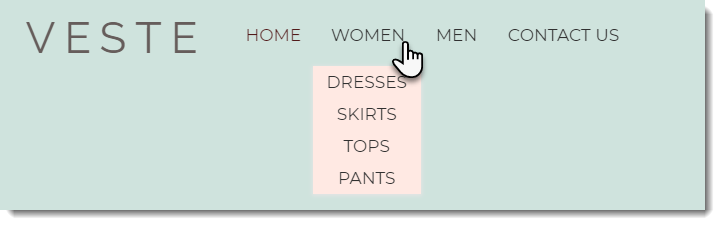
Prima di iniziare:
Prepara le pagine e le categorie. Ad esempio, per creare una voce di menu cliccabile denominata "Donna" con 4 sotto-pagine, crea una categoria "Donna" che contenga tutti i tuoi prodotti di abbigliamento da donna e mostrala su una pagina del sito. Quindi, crea categorie separate per abiti, gonne, magliette e pantaloni e mostrale su una pagina separata. Per scoprire come creare e visualizzare le categorie, clicca qui.
Per creare sottomenu:
- Clicca sul menu del tuo sito
- Clicca su Gestisci menu
- (Facoltativo) Mostra o nascondi le pagine del menu:
- Clicca su +Aggiungi elemento menu
- Seleziona Pagine del sito
- Deseleziona le caselle di spunta accanto alle pagine che non vuoi mostrare
- Clicca su Applica
- (Facoltativo) Aggiungi una voce menu non cliccabile:
- Clicca su +Aggiungi elemento menu
- Seleziona Titolo sottomenu
- Inserisci il nome e clicca su Fatto
- Configura un sottomenu:
- Sposta gli elementi del sottomenu sopra l'elemento principale del menu (es. posiziona "Gonne" su "Donna")
- Ripeti per tutti gli altri elementi del sottomenu
Suggerimento:
Per rinominare un elemento del menu, clicca sull'icona Altre azioni  accanto alla pagina pertinente e seleziona Rinomina.
accanto alla pagina pertinente e seleziona Rinomina.
 accanto alla pagina pertinente e seleziona Rinomina.
accanto alla pagina pertinente e seleziona Rinomina.Visualizzare la pagina di una categoria
Puoi creare una pagina di categoria con immagini in miniatura di tutte le tue categorie. I tuoi clienti possono facilmente cliccare per andare alla categoria che vogliono sfogliare.
Per scoprire come impostare la pagina di una categoria, clicca qui.
Eliminare una pagina del negozio
La pagina Prodotto, la pagina di ringraziamento e la pagina Carrello sono essenziali per il funzionamento del tuo negozio e non possono essere eliminate.
Tuttavia, puoi eliminare una pagina normale con una galleria di prodotti.
Importante:
Se elimini la pagina principale del negozio dalle Pagine del negozio, l'intero negozio verrà rimosso dal sito. Per saperne di più su come eliminare Wix Stores, clicca qui.
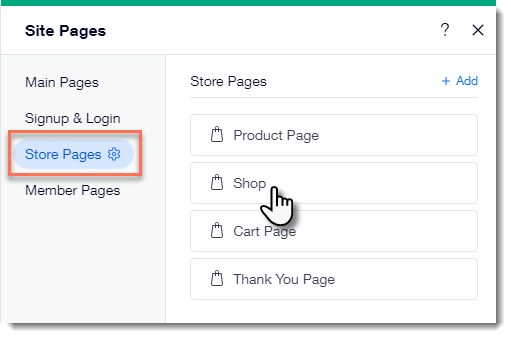
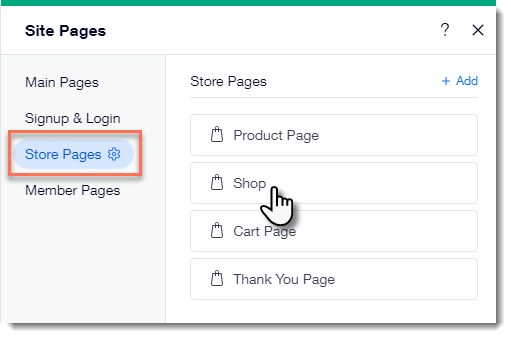
Per eliminare una pagina con una galleria di prodotti:
- Clicca su Pagine e menu
 sul lato sinistro dell'Editor
sul lato sinistro dell'Editor - Clicca su Pagine principali
- Clicca sull'icona Altre azioni
 accanto alla pagina che vuoi eliminare
accanto alla pagina che vuoi eliminare - Seleziona Elimina
- Clicca su Elimina per confermare
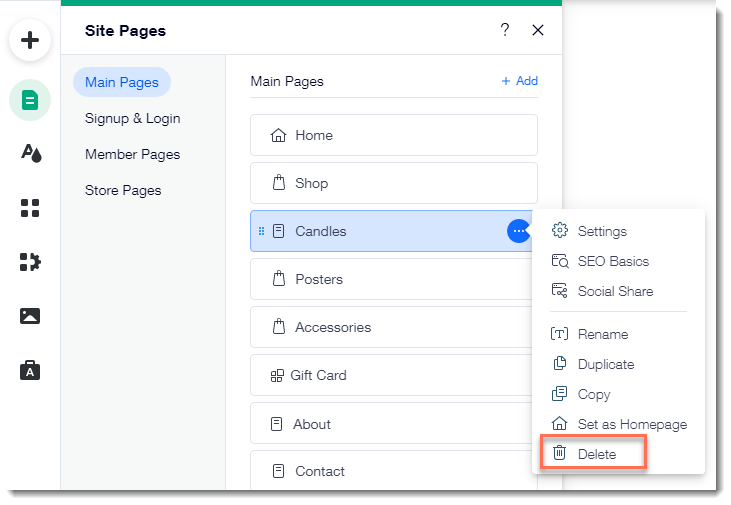
FAQ
Nel menu Pagine, sul lato dell'Editor, perché alcune delle pagine del mio negozio hanno icone diverse?
Come posso aggiornare le impostazioni SEO per prodotto?
Hai trovato utile questo articolo?
|
 sul lato sinistro dell'Editor
sul lato sinistro dell'Editor nella barra superiore dell'Editor X
nella barra superiore dell'Editor X

